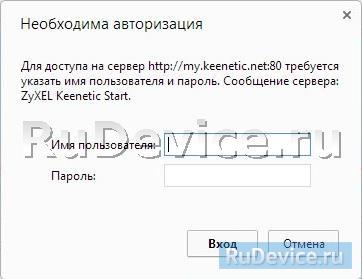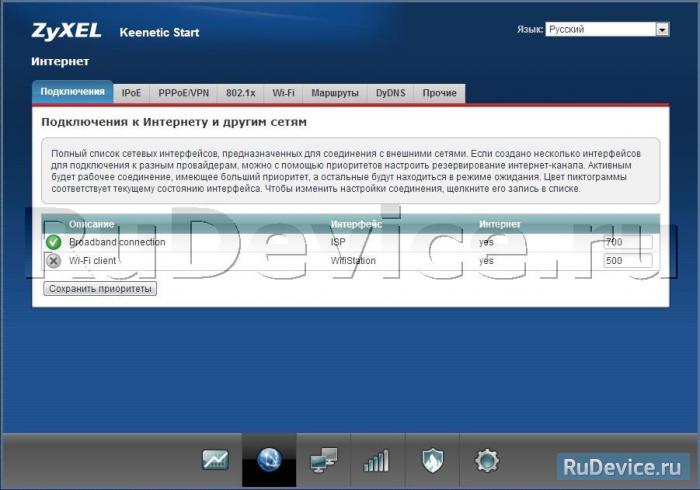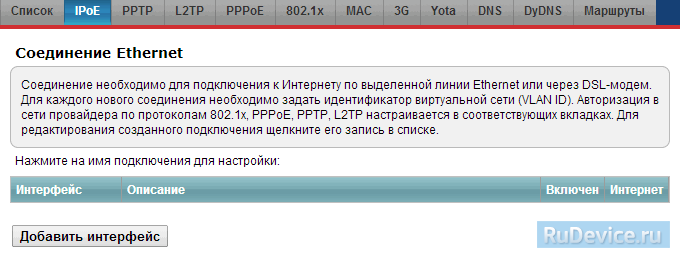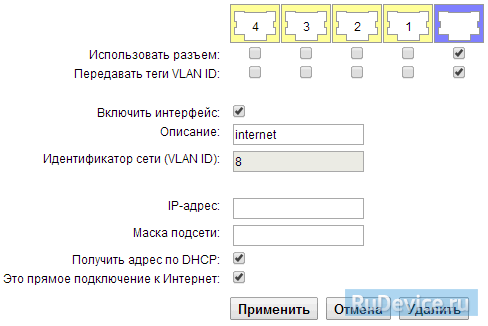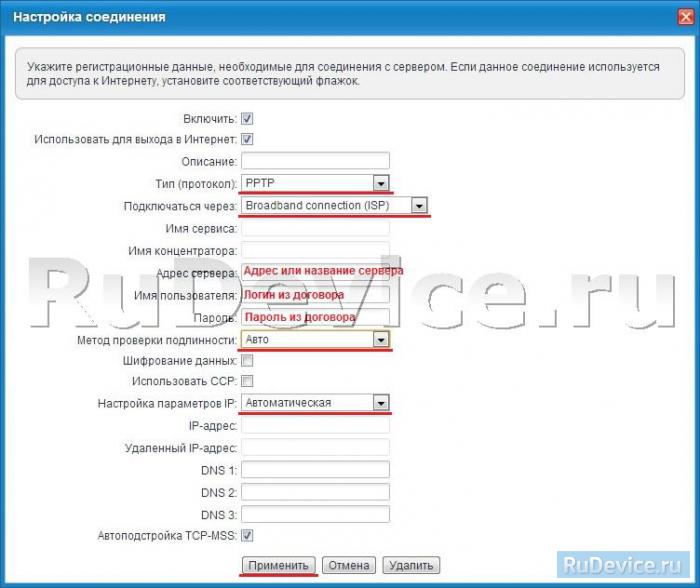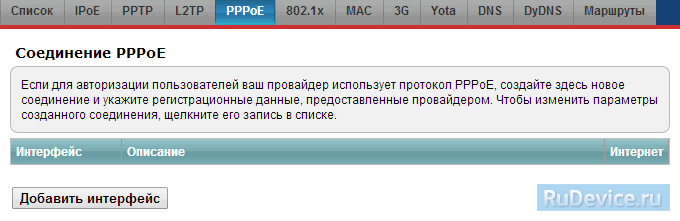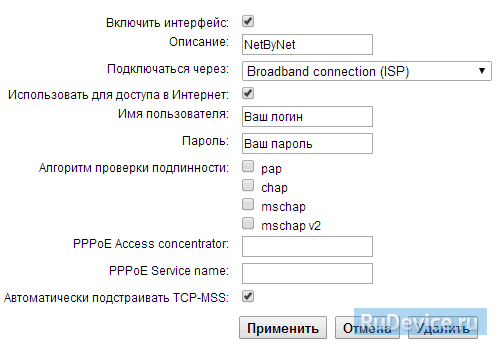- Как посмотреть или поменять пароль на Wi-Fi роутере Keenetic?
- Подготовка
- Меняем пароль Wi-Fi сети на роутере Кинетик
- Как сменить пароль администратора роутера Keenetic?
- Настройка ZyXEL Keenetic Start
- Инструкция по настройке роутера ZyXEL Keenetic Start
- Авторизация
- Смена заводского пароля
- Настройка Wi-Fi на роутере
- Настройка подключения к Интернет
- NAT при автоматическом получении IP адреса (DHCP)
- Настройка PPTP (VPN) при автоматическом получении локального IP адреса
- Настройка PPPoE подключения (Ростелеком, Dom.ru)
- Настройка L2TP подключения (Билайн)
- Список паролей роутеров Zyxel по умолчанию
Как посмотреть или поменять пароль на Wi-Fi роутере Keenetic?
Не редко бывает ситуация, когда нужно подключить какое-то новое устройство к Wi-Fi сети, а мы не можем вспомнить пароль. Или возникает необходимость сменить пароль от своей Wi-Fi сети. По разным причинам, например, мы кому-то дали пароль и теперь не хотим, чтобы это устройство подключалось к нашей сети, или нам кажется, что кто-то взломал нашу Wi-Fi сеть. Сейчас я покажу, как посмотреть, или поменять пароль от Wi-Fi сети на роутерах Keenetic. Так же покажу, как сменить пароль администратора роутера. Это тот пароль, который защищает настройки роутера (его нужно водить при входе в веб-интерфейс) . Это разные пароли, не путайте их. Так же по этой инструкции вы сможет сменить имя беспроводной сети (SSID) , если это необходимо.
По этой инструкции вы сможет сменить пароль на всех интернет-центрах Keenetic: 4G, Start, DSL, Omni, City, Speedster, Ultra, Duo, Air, Hero 4G, Lite, Giga, Runner 4G, Ultra. Корпус и веб-интерфейс которых выглядит примерно вот так:
Я буду менять пароль на своем роутере Keenetic Viva.
Подготовка
Нам нужно зайти в настройки роутера. Для этого подключитесь к роутеру с помощью сетевого кабеля, или по Wi-Fi (если забыли пароль, то возможно у вас остались подключенные к роутеру устройства) . После подключения откройте браузер и перейдите по адресу my.keenetic.net или 192.168.1.1. Появится окно авторизации, где нужно указать имя пользователя (обычно admin) и установленный вами пароль администратора.
Если вы все сделали правильно, то откроется веб-интерфейс, в котором мы сможем посмотреть, или установить новый пароль.
Если вы не можете зайти в настройки, так как вводите неверный пароль администратора (ошибка «Неправильное имя пользователя или пароль») , то решение здесь только одно – сброс настроек роутера. Для этого на корпусе роутера есть утопленная в корпус кнопка, которую нужно нажать каким-то острым предметом и подержать 10-12 секунд. Это удалит все настройки. После чего вы сможете настроить роутер как новый. Возможно, здесь вам пригодится моя инструкция: как подключить и настроить роутер Keenetic? Инструкция на примере Keenetic Viva.
Меняем пароль Wi-Fi сети на роутере Кинетик
В веб-интерфейсе интернет-центра перейдите в раздел «Мои сети и Wi-Fi» – «Домашняя сеть». Чтобы увидеть пароль, который установлен на данный момент, нажмите на кнопку «Показать пароль» в поле «Пароль».
Используя этот пароль вы можете подключить другие устройства к своей беспроводной сети. По умолчанию (если вы не меняли имя сети в диапазоне 5 ГГц) используется один пароль для сети в диапазоне 2.4 ГГц и 5 ГГц.
Чтобы сменить пароль, просто удалите старый и укажите новый. Защита сети – WPA2-PSK (стоит по умолчанию, не меняем) . После смены пароля сохраните настройки нажав на кнопку «Сохранить».
Если вы хотите установить другое имя сети и другой пароль для сети в диапазоне 5 ГГц, то в разделе «Беспроводная сеть Wi-Fi 5 ГГц» нажмите на «Дополнительные настройки».
После чего сменит имя сети и/или пароль и сохраните настройки.
Важная информация: после смены имени сети (SSID), или пароля, вам нужно заново подключить свои устройства к Wi-Fi сети роутера Keenetic. Так как устройства будут видеть эту сеть как новую, или поваляться ошибки, которые будут связаны с тем, что не совпадает пароль. В таком случае на устройстве нужно удалить (забыть сеть) и подключиться заново.
Как сменить пароль администратора роутера Keenetic?
Пароль, который защищает настройки роутера. Его мы вводим каждый раз, когда выполняем вход в веб-интерфейс. Сменить его можно в разделе «Управление» – «Пользователи и доступ».
Дальше придумываем, запоминаем (а лучше записываем) и два раза указываем новый пароль. Вы можете посмотреть пароль нажав на кнопку (в виде глаза) в поле ввода. После чего сохраняем настройки.
В дальнейшем, при входе в настройки нужно будет вводить уже новый пароль. Имя пользователя – admin.
Постарайтесь не забыть и не потерять этот пароль. Если это произойдет, то придется сбрасывать настройки роутера до заводских. С паролем от Wi-Fi сети проще, его в любой момент можно узнать в настройках роутера Keenetic, или посмотреть на одном из уже подключенных устройств используя эти инструкции:
Остались какие-то вопросы, или хотите поделиться полезной информацией по теме статьи – пишите в комментариях!
2
40475
Сергей
Keenetic
Настройка ZyXEL Keenetic Start
Инструкция по настройке роутера ZyXEL Keenetic Start
Авторизация
Для того, что бы попасть в веб-интерфейс роутера, необходимо открыть ваш Интернет браузер и в строке адреса набрать 192.168.1.1, User Name admin (Имя пользователя) , Password (пароль) – 1234 (при условии, что роутер имеет заводские настройки, и его IP не менялся).
Смена заводского пароля
В целях безопасности рекомендуется сменить заводской пароль. По умолчанию: Логин admin, пароль 1234. В интерфейсе роутера необходимо зайти во вкладку «Система», далее пароль. В поле «Новый пароль» введите новый пароль. В следующее поле его необходимо повторить. Далее сохраняем настройки нажатием кнопки «Применить».
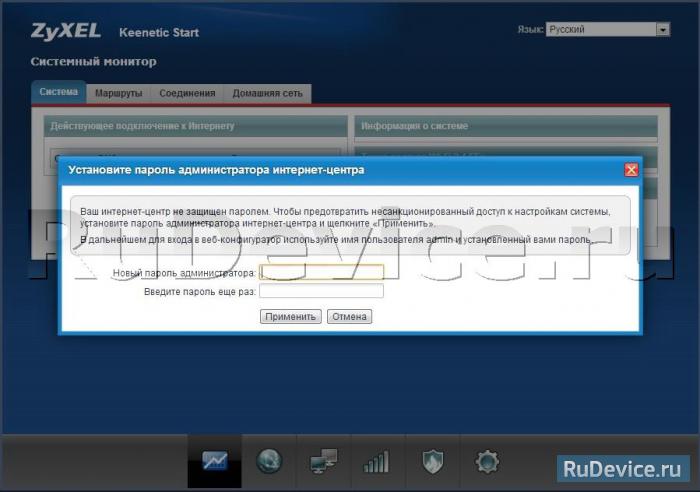
Настройка Wi-Fi на роутере
В нижней части страницы выберите раздел Wi-Fi.
- В появившемся окне в поле Имя сети (SSID) введите название Вашей сети (любое)
- В поле Защита сети выберите WPA2-PSK
- В поле Ключ сети введите Ваш пароль для доступа в сеть (любой)
- В поле Канал: выберите Auto
- После заполнения всех полей нажмите кнопку Применить.
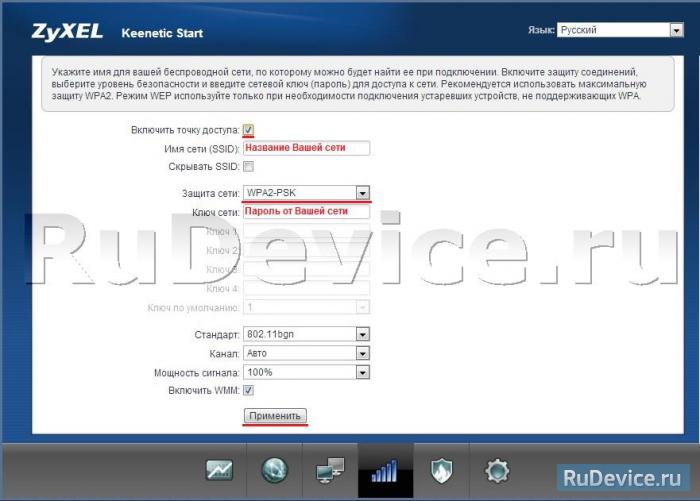
Настройка подключения к Интернет
NAT при автоматическом получении IP адреса (DHCP)
Выбираем раздел Интернет, затем пункт IPoE и нажимаем кнопку Добавить интерфейс:
- Использовать разъем — галочка на том, в который воткнут наш кабель интернета, в данном случае последний порт
- Передавать теги VLAN ID — ставим галочку там же
- Включить интерфейс — тож ставим галочку
- Описание — к примеру internet
- IP-адрес и Маска подсети — оставляем пустыми
- Получить адрес по DHCP — ставим галочку
- Это прямое подключение к Интернет — и тут ставим галочку
Настройка PPTP (VPN) при автоматическом получении локального IP адреса
В верхней части страницы выберите вкладку Авторизация.
- В поле Тип (используемый протокол) выберите PPTP
- В поле Подключаться через выберите Broadband connection (ISP)
- В поле Адрес сервера введите Название или адрес сервера (узнаете у провадйера)
- В поле Имя пользователя введите Ваш логин из договора
- В поле Пароль введите Ваш пароль из договора
- В поле Метод проверки подлинности выберите Авто
- Имя сервиса, Имя концентратора, Описание — можно не заполнять
- После заполнения всех полей нажмите кнопку Применить.
Настройка PPPoE подключения (Ростелеком, Dom.ru)
В интерфейсе роутера необходимо выбрать вкладку слева «Интернет», в открывшемся списке выбираем «Авторизация»
- Тип (протокол): PPPoE
- Имя пользователя:Ваш логин по договору
- Пароль: Ваш пароль по договору
- Настройка параметров IP: Автоматическая
- Имя сервиса, Имя концентратора, Описание — можно не заполнять
- В поле Метод проверки подлинности выберите Авто
- Сохраняем настройки кнопкой «Применить».
Настройка L2TP подключения (Билайн)
В интерфейсе роутера необходимо выбрать вкладку слева «Интернет», в открывшемся списке выбираем «Авторизация»
- Протокол доступа в Интернет: L2TP
- Описание: название подключения
- Адрес сервера: название или адрес сервера (указано в договоре)
- Имя пользователя:Ваш логин по договору
- Пароль: Ваш пароль по договору
- Метод проверки подлинности: Авто
- Сохраняем настройки кнопкой «Применить».
Список паролей роутеров Zyxel по умолчанию
Список паролей роутеров Zyxel по умолчанию был обновлен в 2021 г. Если вы только что настроили сетевое устройство модем-маршрутизатор или сбросили его для повторной установки, вы можете найти информацию, необходимую для входа в систему, выполнив поиск по номеру модели из этого списка. Порядок списка — AZ.
| Model | Username | Password | IP Address |
|---|---|---|---|
| AMG1202-T10A | — | 1234 | http://192.168.1.1 |
| AMG1202-T10B | admin | 1234 | http://192.168.1.1 |
| AMG1302-T10A | — | 1234 | http://192.168.1.1 |
| Armor X1 (WAP6806) | admin | 1234 | http://zyxelsetup |
| EMG3415-B10A | admin | — | http://192.168.200.1 |
| EMG3425-Q10A | admin | 1234 | http://192.168.1.1 |
| EMG6765-Q10A | admin | — | http://192.168.1.1 |
| G-3000H | — | 1234 | http://192.168.1.2 |
| G-570S v1 | — | 1234 | http://192.168.1.2 |
| G-570S v2 | — | 1234 | http://192.168.1.2 |
| G-570U | — | 1234 | http://192.168.1.2 |
| HomeSafe 100W (HS-100W) | — | 1234 | http://192.168.1.1 |
| Keenetic Giga | admin | 1234 | http://192.168.1.1 |
| Keenetic Giga III | admin | admin | http://192.168.1.1 |
| Keenetic Ultra II | admin | admin | http://192.168.1.1 |
| MWR102 | admin | 1234 | http://192.168.100.1 |
| MWR222 | — | 1234 | http://192.168.10.1 |
| N4100 | admin | 1234 | http://192.168.1.1 |
| NBG-318S | — | 1234 | http://192.168.1.1 |
| NBG-334SH | — | 1234 | http://192.168.1.1 |
| NBG-416N | — | 1234 | http://192.168.1.1 |
| NBG-417N | — | 1234 | http://192.168.1.1 |
| NBG-418N v1 | admin | 1234 | http://192.168.1.1 |
| NBG-418N v2 | admin | 1234 | http://192.168.1.1 |
| NBG-419N v1 | admin | 1234 | http://192.168.1.1 |
| NBG-419N v2 | — | 1234 | http://192.168.1.1 |
| NBG334W | — | 1234 | http://192.168.1.1 |
| NBG420N | — | 1234 | http://192.168.1.1 |
| NBG4604 | — | 1234 | http://192.168.1.1 |
| NBG460N | — | 1234 | http://192.168.1.1 |
| NBG4615 v1 | — | 1234 | http://192.168.1.1 |
| NBG4615 v2 | — | 1234 | http://192.168.1.1 |
| NBG5615 | — | 1234 | http://192.168.1.1 |
| NBG5715 | — | 1234 | http://192.168.1.1 |
| NBG6503 | admin | 1234 | http://192.168.1.1 |
| NBG6515 | admin | 1234 | http://192.168.3.1 |
| NBG6615 | admin | 1234 | http://192.168.212.1 |
| NBG6616 | — | 1234 | http://192.168.1.1 |
| NBG6617 | — | 1234 | http://192.168.1.1 |
| NBG6716 | — | 1234 | http://192.168.1.1 |
| NBG6815 | — | 1234 | http://192.168.1.1 |
| NBG6816 | admin | 1234 | http://192.168.1.1 |
| NBG6816 (Armor Z1) | admin | 1234 | http://192.168.1.1 |
| NWA-3160 | — | 1234 | http://192.168.1.2 |
| NWA1100 | — | 1234 | http://192.168.1.2 |
| NWA1100-N | — | 1234 | http://192.168.1.2 |
| NWA1123-AC | admin | 1234 | http://192.168.1.2 |
| NWA1123-NI v1 | admin | 1234 | http://192.168.1.2 |
| NWA1123-NI v2 | admin | 1234 | http://192.168.1.2 |
| NWA3560-N | admin | 1234 | http://192.168.1.2 |
| P-1302-T10B | admin | 1234 | http://192.168.1.1 |
| P-2601HN-F1 | admin | 1234 | http://192.168.1.1 |
| P-2601HN-F3 | admin | 1234 | http://192.168.1.1 |
| P-2602HWN-D7A | admin | 1234 | http://192.168.1.1 |
| P-2812HNU-F1 | admin | 1234 | http://192.168.1.1 |
| P-2812HNU-F3 | admin | 1234 | http://192.168.1.1 |
| P-320W | — | 1234 | http://192.168.1.1 |
| P-320W v3 | — | 1234 | http://192.168.1.1 |
| P-330W v1 | admin | 1234 | http://192.168.1.1 |
| P-660H-D1 | — | 1234 | http://192.168.1.1 |
| P-660HN-T1A | admin | 1234 | http://192.168.1.1 |
| P-660HN-T3A | admin | 1234 | http://192.168.1.1 |
| P-660HW-D1 | — | 1234 | http://192.168.1.1 |
| P-660HW-D1 v2 | — | 1234 | http://192.168.1.1 |
| P-660HW-T1 v1 | — | 1234 | http://192.168.1.1 |
| P-660HW-T1 v2 | admin | 1234 | http://192.168.1.1 |
| P-660R-61C | admin | 1234 | http://192.168.1.1 |
| P-661HNU-F3 | admin | 1234 | http://192.168.1.1 |
| P-663HN-51 | admin | 1234 | http://192.168.1.1 |
| P-870HN-51b | admin | 1234 | http://192.168.1.1 |
| P-870HN-53b | admin | 1234 | http://192.168.1.1 |
| P-870HNU-51c | admin | 1234 | http://192.168.1.1 |
| P-873HNUP-51B | admin | 1234 | http://192.168.1.1 |
| PK5001Z (CenturyLink) | admin | randomly generated | http://192.168.0.1 |
| PLA4231 | — | 1234 | http://192.168.1.2 |
| PLA5236 | — | 1234 | http://192.168.1.3 |
| Prestige 334W (P-334W) | — | 1234 | http://192.168.1.1 |
| Prestige 642R | — | 1234 | http://192.168.1.1 |
| Prestige 964 | user | 1234 | http://192.168.1.1 |
| VFG6005 | admin | 1234 | http://192.168.10.1 |
| VFG6005N | admin | 1234 | http://192.168.10.1 |
| VMG3925-B10B | admin | 1234 | http://192.168.1.1 |
| VMG4380-B10A | admin | 1234 | http://192.168.1.1 |
| WAP3205 | — | 1234 | http://192.168.1.2 |
| WAP5605 | — | 1234 | http://192.168.1.2 |
| WAP5805 | — | 1234 | http://192.168.1.2 |
| WAP6806 (Armor X1) | admin | 1234 | http://192.168.1.2 |
| WAP6906 | admin | — | http://192.168.1.5 |
| WRE2205 | admin | 1234 | http://192.168.1.2 |
| WRE6606 | — | 1234 | http://192.168.1.2 |
| X-550 | admin | 1234 | http://192.168.10.1 |
| X150N | — | 1234 | http://192.168.1.1 |
| ZyAIR B-4000 | admin | 1234 | http://192.168.1.1 |
| ZyAIR B-420 | — | 1234 | http://192.168.1.11 |
| ZyAIR B-500 | — | 1234 | http://192.168.1.2 |
| ZyAIR G-1000 | — | 1234 | http://192.168.1.2 |
| ZyAIR G-405 | admin | 1234 | http://192.168.1.11 |
| ZyWALL 2WG | — | 1234 | http://192.168.1.1 |